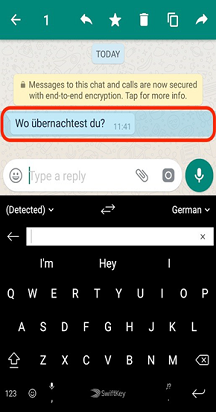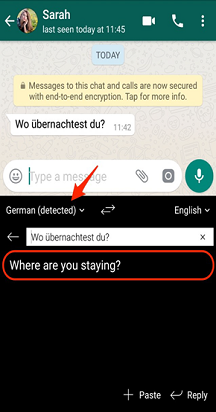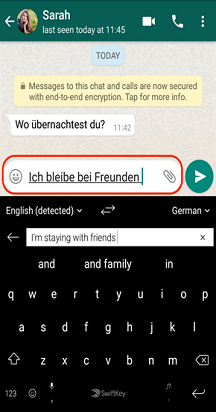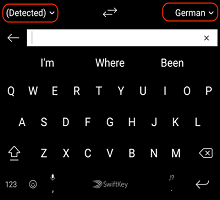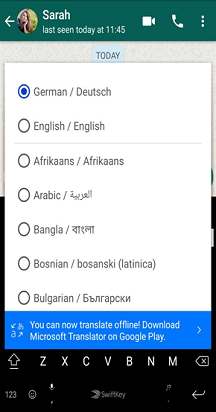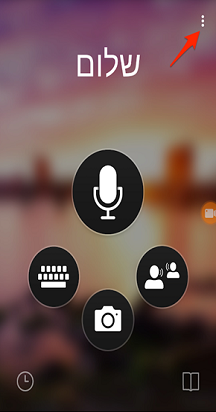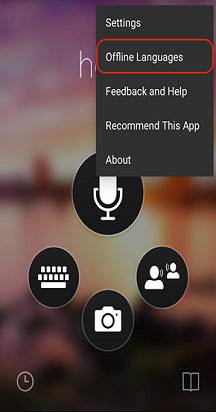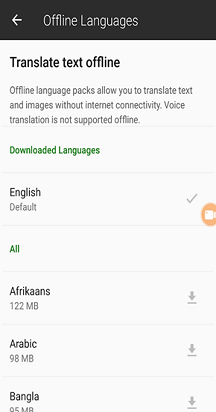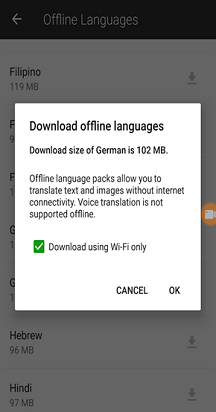1 – Was ist Translator für Microsoft SwiftKey?
Microsoft Translator kann jetzt von Ihrer Microsoft SwiftKey Tastatur verwendet werden. Translator for Microsoft SwiftKey ermöglicht Es Ihnen, Text schnell und einfach in über 60 Sprachen zu übersetzen, ohne die Tastatur zu verlassen.

2 – Wie viele Sprachen unterstützt Translator?
Genau wie Microsoft Translator unterstützen die Übersetzungs-Smarts von Microsoft SwiftKey mehr als 60 Sprachen. Eine vollständige Liste finden Sie unten unter Häufig gestellte Fragen.
3. Verwenden von Translator
Eingabe mit Übersetzungen
Microsoft SwiftKey Translator eignet sich perfekt für Nachrichten (oder alle hin- und her-Interaktionen). Nehmen Sie das folgende Beispiel, das eine Unterhaltung zwischen zwei Personen zeigt. Einer von ihnen spricht fließend Deutsch, der andere nicht. Microsoft SwiftKey Translator kann Ihnen helfen, indem Sie sowohl beim Schreiben als auch beim Lesen von Nachrichten übersetzen.
-
Kopieren Sie den text, den Sie übersetzen müssen.
-
Microsoft SwiftKey Translator erkennt die verwendete Sprache und zeigt den übersetzten Text über der Tastatur an.
-
Tippen Sie auf das "X", oder klicken Sie auf "Antworten", um die Übersetzungsleiste zu löschen.
-
Beginnen Sie nun mit der Eingabe Ihrer Antwort . Sie sehen, Microsoft SwiftKey Translator aus der nativen Eingabesprache in Deutsch übersetzt wird.
Auswählen einer Sprache
Microsoft SwiftKey Translator erkennt die verwendeten Sprachen gut. Sprachoptionen können jedoch angegeben werden, wenn Sie die Eingabe und Ausgabe ändern möchten.
Tippen Sie auf einen Pfeil, um das Sprachauswahlmenü zu öffnen.
4 -Übersetzung offline
Microsoft SwiftKey Translator wurde für die Online-Arbeit konzipiert, aber wenn Sie die Microsoft Translator-App aus dem Google Play Store herunterladen, können Sie sie auch offline verwenden.
So verwenden Sie Translator offline
-
Holen Sie sich Microsoft Translator von Google Play.
-
Öffnen Sie Microsoft Translator.
-
Tippen Sie auf die drei Punkte in der rechten Ecke des Bildschirms.
-
Wählen Sie im Menü "Offlinesprachen" aus.
-
Wählen Sie in der Liste eine Sprache aus, die Sie offline verwenden möchten. Die Dateigrößen können groß sein, daher empfehlen wir, zuerst eine WLAN-Verbindung herzustellen.
5 – Häufig gestellte Fragen
-
Welche mehr als 60 Sprachen werden angeboten?
Translator unterstützt die folgenden Sprachen: Afrikaans, Arabisch, Bangla, Bosnisch (Lateinisch), Bulgarisch, Kantonesisch (traditionell), Katalanisch, Chinesisch (vereinfacht), Chinesisch (traditionell), Kroatisch, Tschechisch, Dänisch, Niederländisch, Englisch, Estnisch, Fijian, Philippinisch, Finnisch, Französisch, Deutsch, Griechisch, Haitianisch Kreolisch, Hebräisch, Hindi, Hmong Daw, Ungarisch, Indonesisch, Italienisch, Japanisch, Kiswahili, Koreanisch, Lettisch, Litauisch, Madagassisch, Malaiisch, Maltesisch, Norwegisch, Persisch, Polnisch, Portugiesisch, Quer'etaro Otomi, Rumänisch, Russisch, Serbisch (Kyrillisch), Serbisch (Lateinisch), Slowakisch, Slowenisch, Spanisch, Schwedisch, Tahitian, Thai, Türkisch, Ukrainisch, Urdu, Vietnamesisch, Walisisch und Yucatec Maya.
Dieses Feature wird derzeit auf Microsoft SwiftKey für iOS nicht unterstützt.